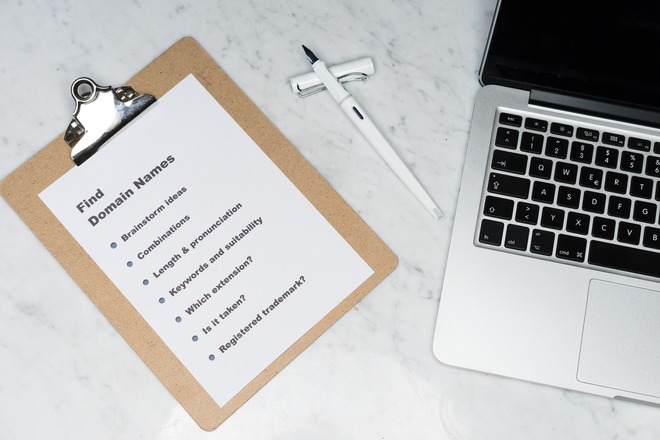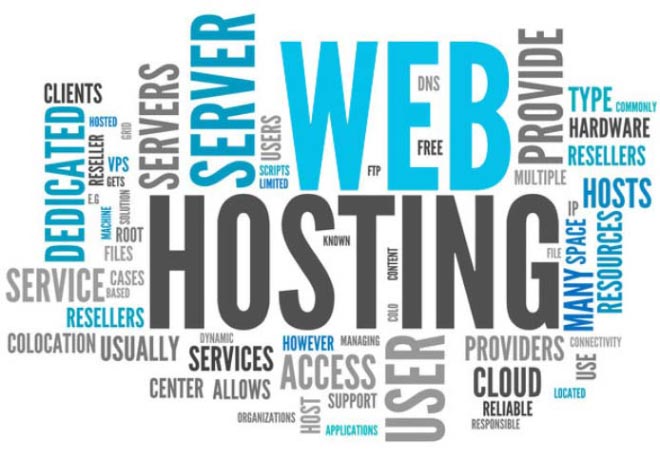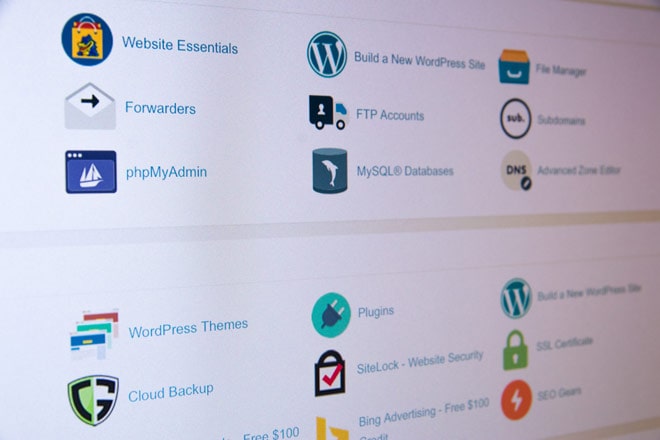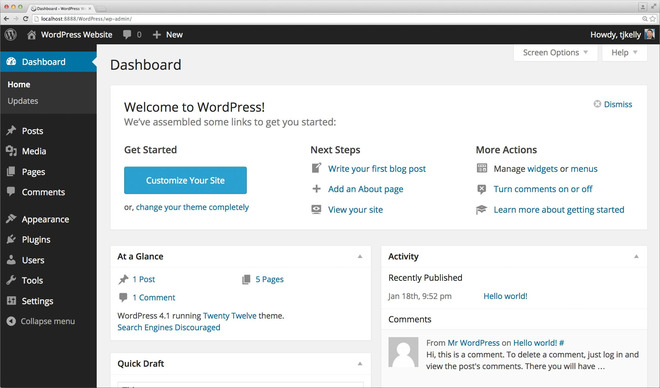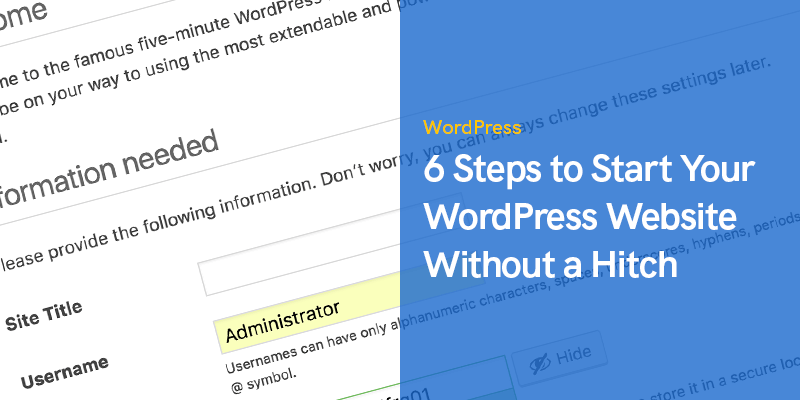
6 кроків, щоб створити свій веб-сайт на WordPress без проблем
У сучасному взаємопов’язаному світі компаніям недостатньо мати дивовижний продукт.
Якщо ви хочете, щоб клієнти купували у вас, ваш бренд повинен бути надійним і заслуговувати довіри.
А що додає більшої надійності вашому бренду, ніж добре налагоджений веб-сайт?
Хороша новина полягає в тому, що у 2020 році будь-хто зможе створити веб-сайт без знань чи навичок програмування.
WordPress робить запуск веб-сайту настільки легким, наскільки це можливо.
Ми тут, щоб допомогти вам зрозуміти, як створити свій веб-сайт на WordPress.
Як створити свій веб-сайт на WordPress без проблем
Після того, як ви прочитаєте наведений нижче посібник, ви матимете повністю функціональний і готовий до роботи веб-сайт WordPress:
Крок 1. Виберіть доменне ім’я
Перше, що вам потрібно зробити - це вибрати доменне ім’я і веб-хост для вашого майбутнього веб-сайту. Доменне ім’я – це ім’я вашого веб-сайту в Інтернеті. Доменне ім’я є надзвичайно важливим для вашого веб-сайту, оскільки воно дозволяє користувачам знаходити, знаходити та отримувати доступ до вмісту на сайті. Ось кілька порад щодо вибору гарного доменного імені:
- Виберіть правильний домен верхнього рівня (TLD): TLD – це остання частина URL-адреси (посилання) вашого веб-сайту. До найпоширеніших доменів верхнього рівня належать .com, .net, .org, .info, .edu, .gov тощо. Хоча деякі домени верхнього рівня призначені для певних місць (наприклад, .us або .nyc), інші – для певних типів організацій. (.gov означає уряд, .edu — навчальні заклади). Найкраще тут дотримуватися найпопулярнішого та надійного домену верхнього рівня .com.
- Виберіть просте доменне ім’я, яке запам’ятовується: це може бути назва вашої компанії, слоган або просто яскрава фраза. Ви навіть можете створювати нові слова. Основне правило тут полягає в тому, щоб він був коротким і таким, що запам’ятовується. Якщо вам важко створити доменне ім’я, скористайтеся генератором доменних імен або генератором слоганів, щоб отримати натхнення.
- Виберіть доменне ім’я, яке легко вимовити та ввести: Коли мова заходить про ваше доменне ім’я, ви не хочете плутанини. Уникайте слів, які мають кілька варіантів написання, цифр, дефісів, омонімів і сленгових слів.
Крок 2. Отримайте хороший веб-хостинг
Після того, як ви визначилися з доменним ім’ям, настав час вибрати хостинг-провайдера.
Вибір хостинг-провайдера є ключовим для функціональності вашого веб-сайту.
Чудовий веб-хост компілює три критичні S – безпека, швидкість і підтримка.
Це означає, що ваш веб-хост повинен надати реєстрацію доменного імені за допомогою протоколу SSL для покращення безпеки, гарантії понад 99% безвідмовної роботи для швидкості та доступності служби підтримки клієнтів 24/7.
Більшість досвідчених користувачів Інтернету використовують інструменти, щоб зробити свої дані ще більш безпечними.
Наприклад, ви можете використовувати віртуальну приватну мережу щоб захистити ваші дані та уникнути витоку особистої інформації та зробити її невидимою для кіберзагроз.
Ми написали розширену статтю про найкращі послуги хостингу WordPress, яка безперечно допоможе вам вибрати між усіма різними постачальниками, не соромтеся перевірити її: 10+ найкращих послуг хостингу WordPress
Крок 3. Встановіть WordPress
Обов’язково виберіть постачальника послуг веб-хостингу, який пропонує безкоштовну установку WordPress одним клацанням миші. Щойно ваш домен і хостинг налаштовано, настав час встановити WordPress пакет через ваш веб-хост.
Процес інсталяції буде відрізнятися залежно від вибраного хостингу. Тим не менш, багато хостингів забезпечують швидке та просте встановлення WordPress, тому вам не варто хвилюватися.
Крок 4. Дослідіть інформаційну панель адміністратора WordPress
Деякі з найбільш важливих областей панелі адміністратора розташовані всередині ласкаво просимо каркас.
Команда З одного погляду вкладка відображає інформацію про поточну версію вашого веб-сайту.
Ліворуч ви побачите багато вкладок навігації:
- Ви можете створювати нові публікації під Пости Вкладка.
- Команда Медіа вкладка допоможе вам завантажити та керувати зображеннями на вашому веб-сайті.
- Якщо вам потрібно створити підсторінки, перейдіть до сторінки .
- Ви можете модерувати коментарі під Коментарі .
- Команда Зовнішній вигляд вкладка особливо важлива.
- Тут ви можете змінити дизайн веб-сайту та налаштувати елементи на своїх сторінках.
- Прямо під Зовнішній вигляд розділ, ви знайдете Модулі Вкладка.
- Сюди ви йдете, якщо вам потрібно встановити нові плагіни.
- Команда користувачів вкладка дозволяє керувати новими обліковими записами, які мають доступ до інформаційної панелі адміністратора.
- Нарешті, Налаштування розділ, де ви знайдете основні налаштування WordPress.
Крок 5. Виберіть дизайн веб-сайту
Після визначення інтерфейсу адмінпанелі WordPress наступним кроком буде вибір дизайну вашого веб-сайту.
Великою перевагою WordPress є те, що ви можете вибирати та застосовувати взаємозамінні дизайни, які називаються темами.
Це означає, що ви можете змінити загальний вигляд свого веб-сайту всього за кілька кліків.
Ви знайдете все Теми WordPress в офіційному каталозі WP.
Виберіть тему, яка вам подобається, і яка пропонує достатньо функціональних можливостей для потрібного типу веб-сайту.
Щоб додати нову тему, відкрийте панель адміністратора:
- До Зовнішній вигляд → Теми, і клацніть Додати.
- Введіть назву вибраної теми та знайдіть її у списку під рядком пошуку.
- Натисніть Встановлювати а потім обов’язково натисніть активувати кнопки.
Ще одна чудова перевага WordPress – це його безмежні можливості налаштування.
Це означає, що ви можете налаштовувати та коригувати свою тему відповідно до своїх потреб і вподобань.
Ви знайдете всі необхідні параметри налаштування, коли перейдете до Зовнішній вигляд → Налаштувати.
Крок 6. Додайте сторінки на свій сайт
Коли ви вибрали, як виглядатиме ваш веб-сайт, настав час додати кілька сторінок. до створити нову сторінку, Перейдіть до Сторінки → Додати нове. Ось деякі з основних сторінок, які ви повинні розглянути про додавання в першу чергу:
- МЕНЮ: Сторінка «Про» — ідеальне місце, щоб розповісти більше про історію, місію та цінності вашого бренду.
- Контакти: Сторінка «Контакти» допоможе вашим відвідувачам зв’язатися з вами. Включіть фізичну адресу вашого офісу, свій контактний номер та електронні адреси для різних типів запитів.
- Блог або портфоліо: Створіть ці сторінки, щоб або продемонструвати свої роботи, або опублікувати повідомлення в блозі, пов’язані з вашим продуктом/галуззю.
- Магазин: Якщо ви збираєтеся продавати свої продукти чи послуги в Інтернеті, розділ «Магазин» має першорядне значення.
Заключні думки
Щиро вітаю! Тепер у вас є повністю функціональний веб-сайт WordPress із гарним виглядом.
Виконання наведених вище кроків – це лише початок.
WordPress пропонує безліч можливостей для покращення вашого веб-сайту та додавання нових функцій.
Експериментуйте з елементами дизайну, додавайте віджети, встановлюйте плагіни для кращої функціональності, покращуйте навігацію та ніколи не припиняйте вдосконалювати свій веб-сайт!
Рекомендовані повідомлення

Найкращі плагіни брендів WooCommerce у 2024 році
Квітень 30, 2024

Живий сайт WordPress на Localhost: правильний спосіб переходу!
Квітень 29, 2024